Έχοντας διαθέσιμο έναν τυπικό εκτυπωτή και χαρτί Α4, δεν γνωρίζουν όλοι οι χρήστες τι μπορεί να εξάγει σε μικρότερη μορφή. Οι επεξεργαστές κειμένου ως επί το πλείστον υποστηρίζουν τη δυνατότητα όχι μόνο αλλαγής της μορφής, αλλά και εμφάνισης πολλών σελίδων σε ένα φύλλο ταυτόχρονα. Ταυτόχρονα, η εκτύπωση δύο σελίδων ανά φύλλο δεν απαιτεί τη σύνδεση ειδικών συσκευών ή πρόσθετα προγράμματα. Πολύ γνωστό στους χρήστες Microsoft Wordμπορεί εύκολα να ολοκληρώσει την εργασία.
Θα χρειαστείτε
- Microsoft Word Editor
Εντολή
Ανοίξτε το έγγραφο που θέλετε να εκτυπώσετε στο πρόγραμμα επεξεργασίας κειμένου Microsoft Word. Εάν πρέπει να εκτυπώσετε δύο σελίδες του εγγράφου σας σε ένα φύλλο φόρμας Α4, ορίστε αυτήν τη θέση στις αντίστοιχες ρυθμίσεις εκτύπωσης.
Ανοίξτε τα στοιχεία μενού εφαρμογής "Αρχείο" - "Εκτύπωση ..." ή πατήστε το συνδυασμό πλήκτρων "Ctrl" + "P". Θα εμφανιστεί το παράθυρο ρυθμίσεων για τη λειτουργία εξόδου σελίδων ενός εγγράφου σε μια συσκευή εκτύπωσης.

Ορίστε την αναπτυσσόμενη λίστα στο όνομα του εκτυπωτή που σκοπεύετε να χρησιμοποιήσετε για εκτύπωση. Στη συνέχεια, κάντε κλικ στο κουμπί "Ιδιότητες" στο παράθυρο. Σε αυτήν τη λειτουργία, θα μπορείτε να ορίσετε τις ιδιότητες εκτύπωσης των σελίδων του εγγράφου.
Στο παράθυρο διαλόγου που εμφανίζεται, κάντε κλικ στην καρτέλα Τοποθεσία. Επιλέξτε το πλαίσιο στην κατηγορία "Προσανατολισμός" στο στοιχείο που θέλετε να εκτυπώσετε σελίδες. Συνήθως, κατά την τοποθέτηση δύο σελίδων σε ένα φύλλο, η διάταξη χαρτιού είναι "Πορτρέτο".
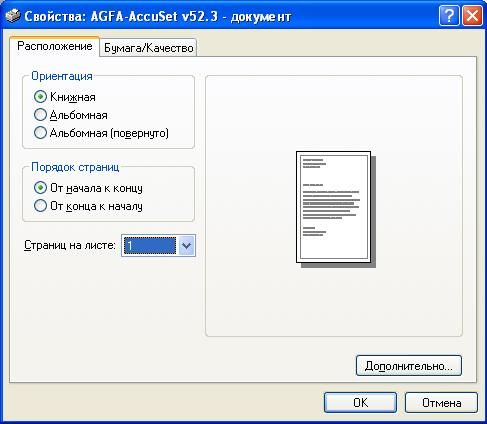
Στο κάτω μέρος του παραθύρου, στην αναπτυσσόμενη λίστα σελίδων ανά φύλλο, επιλέξτε τον αριθμό 2 από τη λίστα για να ορίσετε την εκτύπωση δύο σελίδων σε ένα φύλλο. Ταυτόχρονα, μια σχηματική εικόνα του πώς θα μοιάζει το τυπωμένο φύλλο σας θα εμφανιστεί στα δεξιά. Για εφαρμογή ορίσετε παραμέτρουςδιάταξη φύλλου, κάντε κλικ στο OK.
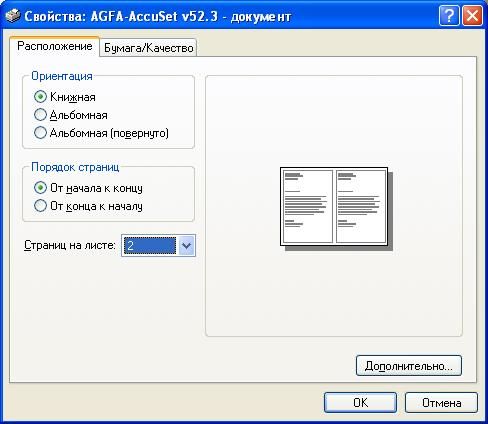
Στο παράθυρο ρυθμίσεων εκτυπωτή, ορίστε τους αριθμούς σελίδων που εξάγονται από τον εκτυπωτή ανά φύλλο ως συνήθως. Ορίστε άλλες επιλογές εκτύπωσης εάν θέλετε και κάντε κλικ στο κουμπί OK στο παράθυρο διαλόγου για να ξεκινήσει η διαδικασία εκτύπωσης. Ο εκτυπωτής θα σας εκδώσει δύο σελίδες σε ένα φύλλο σύμφωνα με τις καθορισμένες απαιτήσεις.

Το πρόγραμμα επεξεργασίας κειμένου Microsoft Word έχει ενσωματωμένες δυνατότητες για διαφορετικοί τρόποιτοποθέτηση κειμένου σε φύλλα χαρτιού. Εκτός από τη χρήση στηλών και προτύπων βιβλίων, υπάρχουν επιλογές για την τοποθέτηση δύο σελίδων δίπλα-δίπλα σε οριζόντιο ή κατακόρυφο επίπεδο.
Θα χρειαστείτε
Πρόγραμμα επεξεργασίας κειμένου Microsoft Word
Χορηγία από την τοποθέτηση P&G Άρθρα με θέμα "Πώς να εκτυπώσετε δύο σελίδες σε μία" Πώς να γυρίσετε τη σελίδα στο Word Πώς να βάλετε αριθμούς σελίδων στο word Πώς να εκτυπώσετε δύο σελίδες σε ένα φύλλο
Εντολή
Ανοίξτε ένα έγγραφο σε ένα πρόγραμμα επεξεργασίας κειμένου, οι σελίδες του οποίου θα πρέπει να τοποθετηθούν δύο ανά φύλλο - το αντίστοιχο παράθυρο διαλόγου ξεκινάει πατώντας το συνδυασμό πλήκτρων CTRL + O.
Μεταβείτε στην καρτέλα "Διάταξη σελίδας" και ανοίξτε την αναπτυσσόμενη λίστα στο εικονίδιο με την ένδειξη "Περιθώρια" - τοποθετείται εδώ στην ενότητα "Ρύθμιση σελίδας". Το πιο κάτω στοιχείο σε αυτήν τη λίστα ονομάζεται "Προσαρμοσμένα πεδία" - κάντε κλικ σε αυτό. Με αυτόν τον τρόπο, ανοίγει ένα παράθυρο με ένα πιο πλήρες σύνολο ρυθμίσεων σελίδας.
Επιλέξτε τον τρόπο διάταξης των σελίδων σε ένα φύλλο χαρτιού. Η καρτέλα Πεδία, η οποία ανοίγει από προεπιλογή, χωρίζεται σε πολλές ενότητες. Στην ενότητα "Προσανατολισμός" υπάρχουν δύο επιλογές για τη διάταξη των σελίδων σε ένα φύλλο χαρτιού - κατακόρυφο και οριζόντιο (ή κατακόρυφο και οριζόντιο). Εάν θέλετε να τοποθετήσετε δύο σελίδες δίπλα-δίπλα, κάντε κλικ στην επιλογή "οριζόντιο προσανατολισμό", εάν η μία πάνω από την άλλη, αφήστε "πορτραίτο".
Βρείτε την αναπτυσσόμενη λίστα στην ενότητα "Σελίδες", τοποθετημένη απέναντι από την επιγραφή "πολλαπλές σελίδες". Αναπτύξτε το και επιλέξτε τη γραμμή "δύο σελίδες ανά φύλλο". Ταυτόχρονα, στην ενότητα "Περιθώρια", που τοποθετείται πρώτα σε αυτήν την τοιχοποιία, θα υπάρξουν αλλαγές στα ονόματα των ρυθμίσεων - ορίστε τις επιθυμητές τιμές των εσοχών από τις άκρες του φύλλου και μεταξύ των σελίδων σε αυτό σεντόνι.
Από προεπιλογή, το A4 επιλέγεται στις ρυθμίσεις εκτύπωσης. Εάν πρόκειται να χρησιμοποιήσετε διαφορετικό μέγεθος για την εκτύπωση δύο σελίδων ανά φύλλο, μεταβείτε στην καρτέλα "Μέγεθος χαρτιού" και επιλέξτε το επιθυμητό μέγεθος από την κορυφαία αναπτυσσόμενη λίστα.
Κάντε κλικ στο κουμπί "OK" όταν οριστούν όλες οι ρυθμίσεις μορφοποίησης.
Σε εκδόσεις αυτού του προγράμματος επεξεργασίας παλαιότερες από το Microsoft Word 2007, η πρόσβαση σε όλες τις ρυθμίσεις που παρατίθενται ανοίγει επιλέγοντας το στοιχείο "Ρύθμιση σελίδας" στην ενότητα μενού "Αρχείο".
Πόσο απλόΆλλα σχετικά νέα:
Το MS Word έχει σχεδιαστεί για να λειτουργεί με ηλεκτρονικά έγγραφα. Εκτός από όλες τις άλλες δυνατότητες, αυτή η εφαρμογή σάς επιτρέπει να εκτυπώνετε έγγραφα διαφορετικές μορφέςκαι σε διαφορετικές κλίμακες. Όλες αυτές οι ρυθμίσεις μπορούν να επιλεγούν στο παράθυρο εκτύπωσης. Θα χρειαστείτε - έναν υπολογιστή. - Εκτυπωτής -
Σε ένα πρόγραμμα επεξεργασίας κειμένου το γραφείο της Microsoft Word, είναι δυνατό να μειωθεί ο αριθμός των εκτυπωμένων σελίδων τοποθετώντας τις σε ένα φύλλο σε μορφή βιβλίου (όταν τοποθετούνται πολλές σελίδες σε ένα φύλλο). Άλλοι συντάκτες χρησιμοποιούν περίπου την ίδια αρχή. Υπάρχουν αρκετές
Η εκτύπωση ενός εγγράφου σε μορφή βιβλίου είναι μία από τις τυπικές επιλογές στα σύγχρονα προγράμματα επεξεργασίας κειμένου. Αυτή η διαδικασία οργανώνεται διαφορετικά διαφορετικές εφαρμογέςαυτού του είδους. Ο πιο συχνά χρησιμοποιούμενος επεξεργαστής κειμένου για εργασία με έγγραφα κειμένου είναι το Microsoft Office Word. Θα χρειαστείτε τη Microsoft
Μπορείτε να πληκτρολογήσετε και να εκτυπώσετε ένα βιβλίο με Προσωπικός υπολογιστής, εκτυπωτή και λογισμικό, το οποίο μπορεί να παρέχει τη δυνατότητα διαχείρισης αυτών των διαδικασιών. Το πιο κοινό διαθέσιμο πρόγραμμα αυτού του είδους είναι το πρόγραμμα επεξεργασίας κειμένου Microsoft Office Word. Περιγράφεται παρακάτω
Πολλοί επεξεργαστές κειμένου έχουν ενσωματωμένες λειτουργίες για την εκτύπωση εγγράφων σε μορφή βιβλίου. Τις περισσότερες φορές, για το σκοπό αυτό χρησιμοποιείται το Microsoft Word από το πακέτο του Office. Ακολουθούν οδηγίες για τη μετατροπή απλού κειμένου σε μορφή βιβλίου για εκδόσεις της Microsoft Office Word 2007. Θα χρειαστείτε Κείμενο
Μπορείτε να δημιουργήσετε και να εκτυπώσετε φυλλάδια ή ακόμα και βιβλία χρησιμοποιώντας επεξεργαστής κειμένουκαι εκτυπωτή. Το Microsoft Office Word 2007 είναι αρκετά κατάλληλο για αυτό - με τη βοήθειά του μπορείτε τόσο να δημιουργήσετε φυλλάδια μιας μάλλον περίπλοκης δομής από την αρχή όσο και να εκτυπώσετε έτοιμα έγγραφα σε αυτήν τη μορφή. Σε εσένα
Έχοντας διαθέσιμο έναν τυπικό εκτυπωτή και χαρτί Α4, δεν γνωρίζουν όλοι οι χρήστες ότι το κείμενο μπορεί επίσης να εκτυπωθεί σε μικρότερη μορφή. Οι επεξεργαστές κειμένου ως επί το πλείστον υποστηρίζουν τη δυνατότητα όχι μόνο αλλαγής της μορφής, αλλά και εμφάνισης πολλών σελίδων σε ένα φύλλο ταυτόχρονα. Παράλληλα, η εκτύπωση
Εντολή
Μεταβείτε στην καρτέλα Σήμανση σελίδες" και ανοίξτε την αναπτυσσόμενη λίστα στο εικονίδιο με την ένδειξη "Πεδία" - τοποθετείται εδώ στην ενότητα "Παράμετροι" σελίδες". Το πιο κάτω στοιχείο σε αυτήν τη λίστα ονομάζεται "Προσαρμοσμένα πεδία" - κάντε κλικ σε αυτό. Με αυτόν τον τρόπο, ανοίγει ένα παράθυρο με ένα πιο πλήρες σύνολο ρυθμίσεων παραμέτρων. σελίδες.
Επιλέξτε τον τρόπο διάταξης των σελίδων σε ένα φύλλο χαρτιού. Η καρτέλα Πεδία, η οποία ανοίγει από προεπιλογή, χωρίζεται σε πολλές ενότητες. Στην ενότητα "Προσανατολισμός" υπάρχουν δύο επιλογές για τη διάταξη των σελίδων σε ένα φύλλο χαρτιού - κατακόρυφο και οριζόντιο (ή κατακόρυφο και οριζόντιο). Εάν χρειάζεται να τοποθετήσετε δύο σελίδεςδίπλα δίπλα, κάντε κλικ στην επιλογή "οριζόντιο προσανατολισμό", εάν το ένα είναι πάνω από το άλλο, αφήστε το "πορτραίτο".
Βρείτε στην ενότητα "Σελίδες" μια αναπτυσσόμενη λίστα τοποθετημένη απέναντι από την επιγραφή " πολλές σελίδες". Αναπτύξτε το και επιλέξτε τη γραμμή "δύο σελίδεςστο σεντόνι». Ταυτόχρονα, στην ενότητα "Περιθώρια", που τοποθετείται πρώτα σε αυτήν την τοιχοποιία, θα υπάρξουν αλλαγές στα ονόματα των ρυθμίσεων - ορίστε τις επιθυμητές τιμές των εσοχών από τις άκρες του φύλλου και μεταξύ των σελίδων σε αυτό σεντόνι.
Κάντε κλικ στο κουμπί "OK" όταν οριστούν όλες οι ρυθμίσεις μορφοποίησης.
Σε εκδόσεις αυτού του προγράμματος επεξεργασίας παλαιότερες από το Microsoft Word 2007, η πρόσβαση σε όλες τις ρυθμίσεις που παρατίθενται ανοίγει επιλέγοντας το στοιχείο "Επιλογές". σελίδεςκάτω από το μενού "Αρχείο".
Στο πρόγραμμα επεξεργασίας κειμένου Microsoft Office Word, μπορείτε να μειώσετε τον αριθμό των εκτυπωμένων σελίδων τακτοποιώντας τες σε ένα φύλλο σε μορφή βιβλίου (όταν πολλές σελίδες τοποθετούνται σε ένα φύλλο). Άλλοι συντάκτες χρησιμοποιούν περίπου την ίδια αρχή. Υπάρχουν διάφοροι τρόποι εκτύπωσης δύο σελίδων σε ένα φύλλο.
Εντολή
Χρησιμοποιήστε τις ρυθμίσεις του εκτυπωτή. Αυτός είναι ο πιο εύκολος τρόπος. Κάντε κλικ στο κουμπί "Εκτύπωση" ή επιλέξτε αυτήν την εντολή από το αναπτυσσόμενο μενού του κουμπιού "Γραφείο" στην επάνω αριστερή γωνία του παραθύρου του προγράμματος επεξεργασίας κειμένου. Στο παράθυρο διαλόγου που ανοίγει, στην ενότητα "Κλίμακα", χρησιμοποιώντας την αναπτυσσόμενη λίστα, ορίστε την επιθυμητή τιμή στο πεδίο "Αριθμός σελίδων ανά φύλλο" (2 σελίδες). Μετά από αυτό, το μέγεθος της εκτυπωμένης γραμματοσειράς θα μειωθεί αυτόματα, το φύλλο θα χωριστεί σε δύο μέρη. Το κείμενο στο κύριο έγγραφο θα παραμείνει αμετάβλητο.
Για να επιτύχετε το ίδιο αποτέλεσμα όχι κατά την εκτύπωση, αλλά στο ίδιο το έγγραφο, χρησιμοποιήστε τις δυνατότητες ενός προγράμματος επεξεργασίας κειμένου. Αλλάξτε τη μορφή της σελίδας του εγγράφου από κατακόρυφο σε οριζόντιο. Για να το κάνετε αυτό, μεταβείτε στην καρτέλα "Διάταξη σελίδας", στην ενότητα "Ρύθμιση σελίδας", επιλέξτε "Προσανατολισμός". Επιλέξτε "Τοπίο" από την αναπτυσσόμενη λίστα.
Τακτοποιήστε το κείμενο στη σελίδα σε δύο στήλες. Για να το κάνετε αυτό, από την καρτέλα "Διάταξη σελίδας" από την ίδια ενότητα "Ρύθμιση σελίδας", επιλέξτε το στοιχείο "Στήλες". Χρησιμοποιήστε την αναπτυσσόμενη λίστα για να ορίσετε την τιμή σε "Two". Μεταβείτε στην καρτέλα "Προβολή", στην ενότητα "Εμφάνιση ή απόκρυψη", ορίστε τον δείκτη απέναντι από το στοιχείο "Χάρακας". Προσαρμόστε στον χάρακα σωστό μέγεθοςπεριθώρια εγγράφου και απόσταση στηλών.
